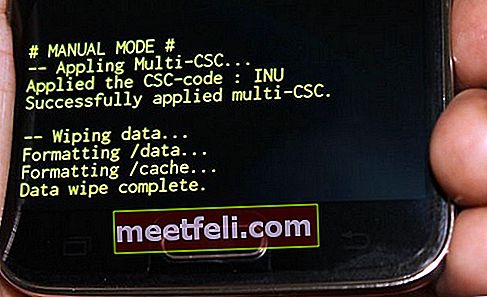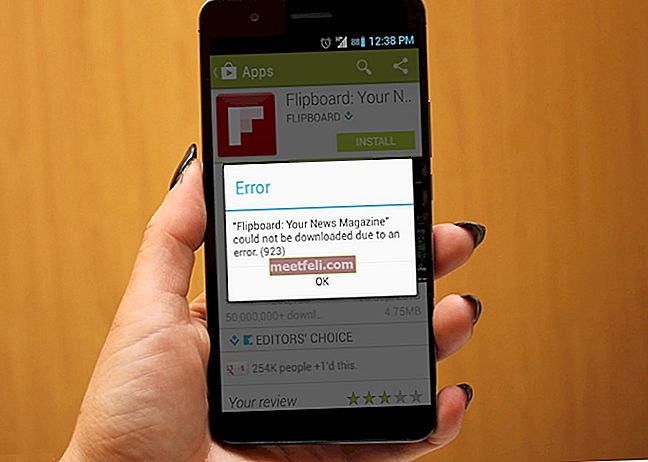Galaxy S5 е едно от най-популярните устройства на Samsung, но подобно на други смартфони, Galaxy S5 не е без грешки. Много от потребителите му са изправени пред няколко проблема с Galaxy S5. Един от най-често срещаните проблеми е, че екранът Samsung Galaxy S5 няма да се включи. Според някои от потребителите, техните смартфони работят добре и усещат вибрациите, но екраните не се събуждат.

Ако използвате Galaxy S5, тогава също може да се сблъскате с този проблем. Ето няколко решения.
Вижте също-Как да направите резервно копие на Samsung Galaxy S5 към компютър
Екранът на Samsung Galaxy S5 няма да включва решения
Метод 1
Когато се сблъскате с този проблем, опитайте да включите телефона си, като задържите клавиша за захранване и бутона Home за няколко секунди, докато почувствате вибрация.
Метод 2
Ако екранът не се върне, свалете задния капак и извадете батерията. Изчакайте няколко секунди и след това отново поставете батерията в телефона, за да се включи и проверете дали проблемът е решен.
Няколко причини може да са налице за този проблем:
- Телефонът е физически повреден
- Телефонът е повреден от вода
- Батерията е изтощена
- Батерията не е поставена правилно
Метод 3
Ако горните две стъпки не са успели да разрешат екрана на Samsung Galaxy S5, няма да включите проблема, отидете на Настройки на телефона> Достъпност> Зрение> Тъмен екран и се уверете, че тази опция е изключена.
Но как можете да отидете до Настройки, ако екранът на телефона ви не се включва? Е, ако батерията не е изтощена и телефонът ви работи съвсем добре, следвайте процедурата по-долу.
Свържете вашата галактика S5 към HMDI телевизор, след което отидете до достъпност> визия
Метод 4
Проблемът може да възникне поради повредена микро SD карта. И така, извадете картата за известно време и вижте дали има някаква разлика или прочетете тази публикация, за да поправите повредената SD карта.
Метод 5
Има шанс приложението да причинява този проблем с екрана на Galaxy S5. Затова заредете телефона си в безопасен режим. Ако не се сблъскате с никакъв проблем в безопасен режим, тогава всяко приложение може да е причинило този екран, няма да включи проблема. В такъв случай намерете виновника и го изтрийте. За да стартирате телефона си в безопасен режим, задръжте бутона за захранване и продължете да натискате клавиша от менюто (вляво от бутона за начало), докато се появи логото на безопасен режим.

Източник - gadgetguideonline.com
Метод 6
Можете също така да отидете за изтриване на кеш дял. Следват стъпките за това:
- Изключете вашия Samsung Galaxy телефон.
- Сега натиснете едновременно бутона за захранване, бутона за начало и бутона за увеличаване на звука и продължете да държите.
- Освободете бутоните, когато в горната част на екрана се появи логото на Samsung с надпис “Recovery booting”.
- Вече сте на екрана за възстановяване на системата на Android.
- Изберете Wipe Cache Partition с помощта на бутона за намаляване на звука и след това използвайте бутона за захранване, за да потвърдите действието си.
- Ще ви се покаже известие, написано в жълто, в което се казва, че системният кеш е премахнат.
- Сега изберете Рестартиране на системата сега, като използвате клавишите за сила на звука и натиснете бутона за захранване, за да потвърдите.
- Вашият Galaxy телефон ще се рестартира сега.
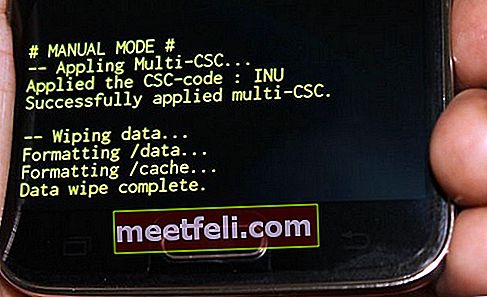
Източник - www.buzznet.com
Метод 7
Ако всички стъпки не успеят да разрешат проблема, извършете фабрично нулиране, но преди това архивирайте вашите файлове и важни данни. Ето стъпките за създаване на резервно копие:
- Един от най-добрите варианти за архивиране е да се използва собственият софтуер на Kies на Samsung, който обикновено използваме за актуализиране на софтуера на нашите Galaxy устройства.
- Вторият начин за създаване на резервно копие на устройството е с Google акаунт. Насочете се към Настройки> Общи> Архивиране и нулиране и той ще предостави две опции, посочени като архивиране на данните ми и автоматично възстановяване. Уверете се, че тези опции са включени, като поставите отметка в квадратчето до тях и той автоматично ще архивира подробности като Wi-Fi парола, данни за приложения, настройки на Google и отметки на сървъра на Google, така че те да могат да бъдат извлечени отново, в случай че се случи нещо нередно с устройство.
- Друг начин за създаване на резервно копие е използването на акаунт на Samsung. За това отидете на приложение> настройки> Потребител и резервно копие> Акаунт и проверете дали сте влезли с вашия Samsung акаунт. Ако опцията е включена, тя ще синхронизира контактите, календара и настройките за интернет с акаунта на Samsung.
След като приключите с архивирането, продължете с процеса на фабрично нулиране, ето как да го извършите във вашия Galaxy S5.
- Първо изключете устройството си.
- След това задръжте бутона за начало, захранване и увеличаване на звука за няколко секунди, докато логото на Android се появи на екрана
- След това освободете бутоните. Използвайте бутона за намаляване на силата на звука, за да маркирате всички опции, и бутона за захранване, за да го потвърдите. Така че, маркирайте опцията за фабрично нулиране и я потвърдете с помощта на бутона за захранване.
- След това изберете „изтриване на всички потребителски данни“ и го потвърдете.
- Изчакайте няколко секунди, за да видите опцията „рестартиране на системата сега“ и я изберете. Тогава телефонът ще бъде рестартиран и трябва да го настроите отново от нулата.